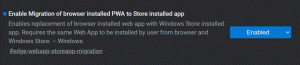قم بإنشاء اختصار لتشغيل ملف PS1 PowerShell في نظام التشغيل Windows 10
PowerShell هو شكل متقدم من موجه الأوامر. وهو مزود بمجموعة ضخمة من أوامر cmdlets الجاهزة للاستخدام ويأتي مع القدرة على استخدام .NET framework / C # في سيناريوهات مختلفة. عند النقر نقرًا مزدوجًا فوق ملف نصي * .ps1 ، يتم فتحه في Notepad أو أي تطبيق آخر مرتبط بنوع الملف هذا. في بعض الأحيان ، قد يكون من المفيد جدًا إنشاء اختصار لتشغيل ملف البرنامج النصي PS1 مباشرة.
بشكل افتراضي ، يأتي Windows مع أمر قائمة السياق "Run with PowerShell" ، وهو متاح لملفات PS1. ومع ذلك ، إذا كان البرنامج النصي الخاص بك لا يحتوي على إدخال المستخدم ولا يتضمن توقفًا مؤقتًا في النهاية ، فسيختفي إخراج PowerShell بسرعة. قضية أخرى هي سياسة التنفيذ الافتراضية مما قد يمنع البرنامج النصي الخاص بك من البدء من قائمة السياق. باتباع الإرشادات أدناه ، ستتمكن من إنشاء اختصار لملف PS1 وتشغيله ببساطة عن طريق النقر المزدوج على الاختصار. هذا مريح للغاية وموفر للوقت.
في هذه المقالة ، سأستخدم ملف PS1 التالي كمثال:
لإنشاء اختصار لملف PS1 PowerShell في نظام التشغيل Windows 10، قم بما يلي.
- انسخ المسار الكامل إلى ملف البرنامج النصي PS1 الخاص بك.
- انقر بزر الماوس الأيمن فوق المساحة الفارغة على سطح المكتب. حدد New - Shortcut من قائمة السياق (انظر لقطة الشاشة).
- في مربع هدف الاختصار ، اكتب ما يلي:
powerhell.exe-noexit -ExecutionPolicy تجاوز -ملف
- الآن ، الصق المسار إلى ملف البرنامج النصي الخاص بك. سوف تحصل على شيء مثل هذا:
powerhell.exe - noexit - تجاوز تنفيذ السياسة - الملف ج: \ data \ winaero \ winaero.ps1
- امنح الاختصار اسمًا ذا معنى. يمكنك استخدام أي اسم تريده. انقر فوق الزر "إنهاء" عند الانتهاء.
انتهيت. انقر نقرًا مزدوجًا فوق الاختصار لتشغيل البرنامج النصي الخاص بك.
الآن ، يمكنك نقل هذا الاختصار إلى أي مكان مناسب ، قم بتثبيته على شريط المهام أو للبدء ،إضافة إلى جميع التطبيقات أو أضف إلى التشغيل السريع (انظر كيف تمكين التشغيل السريع). يمكنك أيضا قم بتعيين مفتاح اختصار عام إلى الاختصار الخاص بك.
مقالات ذات أهمية:
- قم بإنشاء رمز الاستجابة السريعة باستخدام PowerShell في نظام التشغيل Windows 10
- ابحث عن محفوظات ترقية Windows لديك باستخدام PowerShell
- قم بإنشاء Windows 10 Bootable USB Stick باستخدام PowerShell
- احصل على عدد الكلمات والأحرف والأسطر في ملف باستخدام PowerShell
- أضف قائمة سياق PowerShell كمسؤول في نظام التشغيل Windows 10
- أضف ملف PowerShell (* .ps1) إلى قائمة السياق الجديدة لمستكشف الملفات
- احصل على File Hash باستخدام PowerShell في نظام التشغيل Windows 10
- كيفية إعادة تشغيل الكمبيوتر باستخدام PowerShell
- ابدأ عملية مرتفعة من PowerShell